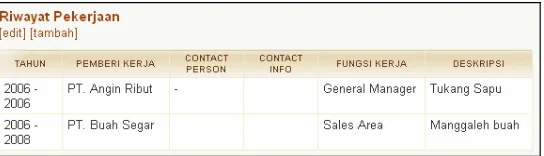Software
User Manual
Web Karir
Panduan Bagi Administrator
DAFTAR ISI
6.1.4 Hapus Data User Perusahaan...11
6.1.5 Setujui Pendaftaran Perusahaan...11
6.1.6 Tolak Pendaftaran Perusahaan ...12
6.2 Manajemen Lowongan... 13
6.2.1 Tambah Data Referensi Kategori Lowongan...13
6.2.2 Ubah Referensi Kategori Lowongan...14
6.2.3 Hapus Referensi Kategori Lowongan ...14
10.1 Tambah Data Cerita... 22
10.2 Detil Data Cerita... 23
10.3 Edit Data Cerita... 24
1. Pendahuluan
1.1 Identifikasi
Sistem Informasi Karir Universitas IBA (UIBA) dapat diakses melalui internet. Hal ini
dimaksudkan untuk mempermudah pengguna untuk mengakses dari mana saja mereka
berada, dengan syarat mereka dilengkapi dengan komputer berkoneksi internet.
1.2 Gambaran Sistem
Sistem Informasi Karir merupakan sistem informasi berbasis web yang dikembangkan
untuk meningkatkan kualitas pelayanan kepada alumni UIBA yang menyediakan
berbagai kemudahan bagi penggunanya.
1.3 Tentang Dokumen
Dokumen Software User Manual (SUM) ini merupakan petunjuk penggunaan bagi
Administrator Sistem Informasi Karir UIBA. Di dalamnya menerangkan bagaimana cara
menggunakan menu-menu yang ada secara fungsional selain pengaksesan
informasi-informasi lainnya.
2. Gambaran Sistem
Sistem Informasi Karir digunakan untuk mendukung kebutuhan alumni tentang informasi
lowongan pekerjaan, informasi perusahaan dan informasi-informasi lainnya seputar karir.
Administrator mempunyai kewenangan untuk melakukan perubahan, penambahan, dan
penghapusan informasi (data) di dalam Sistem Informasi Karir. Pengelolaan informasi ini
terkait dengan manajemen user, manajemen perusahaan dan lowongan, manajemen
3. Login
Untuk memasuki sistem website Sistem Informasi Karir ini, user diharuskan untuk
melakukan login dengan memasukkan username dan password yang telah ditentukan
sebelumnya pada halaman Login seperti pada gambar di bawah.
4. Halaman Depan
Setelah melakukan login, akan ditampilkan halaman depan dari Backoffice Sistem Informasi
Pada halaman depan ini, terdapat informasi Statistik, seperti :
- Total User Terdaftar
- Total User Mendaftar
- Total Cerita Diterima
- Total Cerita Ditampilkan
- Total Berita Diterima
- Total Berita Ditampilkan
5. Menu Manajemen User
Menu Manajemen User dimaksudkan untuk mengatur hak akses pengguna. Halaman utama
dari menu ini berisi tabel daftar user. Tabel Daftar User pada halaman utama memuat
keterangan username dan nama lengkap dari user yang telah ditambahkan.
Pada menu ini, dapat dilakukan aktivitas seperti :
- penambahan user
- penghapusan user
- pengubahan data user
- penampilan detil data user
5.1 Tambah Data User
Untuk melakukan penambahan user, lakukan langkah-langkah berikut :
1. Pilih menu Manajemen User.
2. Pada halaman Daftar User seperti pada gambar di bawah, tekan tombol Tambah.
3. Selanjutnya akan tampil Form Tambah Daftar User seperti pada gambar di bawah,
4. Tekan tombol Kirim untuk menambah data user baru atau tekan tombol Batal untuk
membatalkan penambahan user dan kembali ke halaman menu utama Manajemen
User.
5.2 Detil Data User
Untuk menampilkan detil data user, lakukan langkah-langkah berikut :
1. Pilih menu Manajemen User.
2. Pada halaman Daftar User seperti pada gambar di bawah, tentukan user yang akan
ditampilkan detil datanya, dengan menekan tombol Detil pada kolom Aksi.
3. Selanjutnya akan tampil halaman Detail User seperti pada gambar di bawah. Tekan
tombol Kembali untuk kembali ke halaman utama.
5.3 Ubah Data User
Untuk melakukan pengubahan data user, lakukan langkah-langkah berikut :
1. Pilih menu Manajemen User.
2. Pada halaman Daftar User seperti pada gambar di bawah, tentukan user yang akan
3. Selanjutnya pada halaman Edit User seperti pada gambar di bawah. Ubah data
sesuai dengan kebutuhan, kemudian tekan tombol Ubah untuk menyimpan
perubahan data atau tekan tombol Batal untuk membatalkan perubahan data user.
5.4 Hapus Data User
Untuk melakukan penghapusan user, lakukan langkah-langkah berikut :
1. Pilih menu Manajemen User.
2. Pada halaman Daftar User seperti pada gambar di bawah, klik radio bottom untuk
user yang akan dihapus datanya kemudian tekan tombol Hapus.
6. Menu Manajemen Perusahaan dan Lowongan
Menu Manajemen Perusahaan dan Lowongan dimaksudkan untuk mengelola perusahaan
yang tergabung dalam Portal Karir dan lowongan yang ditawarkan oleh perusahaan tersebut.
Pada menu ini, dapat dilakukan aktivitas seperti :
¾ Manajemen Perusahaan :
penambahan user perusahaan
penghapusan user perusahaan
pengubahan data user perusahaan
penampilan detil data user perusahaan
penyetujuan/ penolakan pendaftaran perusahaan
¾ Manajemen Lowongan :
pengubahan lowongan
penghapusan lowongan
penampilan detail lowongan
6.1 Manajemen Perusahaan
Menu ini dipergunakan untuk mengelola data terkait data perusahaan. Pada menu ini dapat
menambah, mengubah dan menghapus data perusahaan serta menyetujui dan menolak
permohonan pendaftaran perusahaan.
6.1.1 Tambah Data User Perusahaan
Untuk melakukan penambahan user perusahaan, lakukan langkah-langkah berikut :
1. Pilih menu Manajemen Perusahaan dan Lowongan.
2. Pada halaman Daftar Perusahaan seperti pada gambar dibawah, tekan tombol
Tambah.
3. Selanjutnya akan tampil Form Tambah Daftar Perusahaan seperti pada gambar di
4. Tekan tombol Kirim untuk menambahkan data perusahaan baru atau tekan tombol
Batal untuk membatalkan penambahan data perusahaan dan kembali ke halaman
menu utama Manajemen Perusahaan dan Lowongan.
6.1.2 Detil Data Perusahaan
Untuk menampilkan detil data user perusahaan, lakukan langkah-langkah berikut :
1. Pilih menu Manajemen Perusahaan dan Lowongan.
2. Pada halaman Daftar Perusahaan seperti pada gambar dibawah, pilih user yang akan
ditampilkan detil datanya, dengan menekan tombol Detil pada kolom Aksi.
3. Selanjutnya akan tampil halaman Detail Perusahaan seperti pada gambar di bawah.
4. Tekan tombol OK untuk kembali ke halaman utama atau tekan tombol Edit untuk
6.1.3 Ubah Data User Perusahaan
Untuk melakukan pengubahan data user, lakukan langkah-langkah berikut :
1. Pilih menu Manajemen Perusahaan dan Lowongan.
2. Pada halaman Daftar Perusahaan seperti pada gambar dibawah, pilih user yang akan
diubah datanya, dengan menekan tombol Ubah pada kolom Aksi.
6.1.4 Hapus Data User Perusahaan
Untuk melakukan penghapusan user, lakukan langkah-langkah berikut :
1. Pilih menu Manajemen Perusahaan dan Lowongan.
2. Pada halaman Daftar Perusahaan seperti pada gambar dibawah, pilih user yang akan
dihapus dengan memberi tanda centang pada checkbox kemudian tekan tombol
Hapus.
6.1.5 Setujui Pendaftaran Perusahaan
Untuk menyetujui pendaftaran Perusahaan, lakukan langkah-langkah berikut :
1. Pilih menu Manajemen Perusahaan dan Lowongan.
2. Pada halaman Daftar Perusahaan. Klik link Perusahaan Baru seperti pada gambar di
3. Pada halaman Daftar Perusahaan Diterima, pilih data perusahaan, dan tekan tombol
Detil pada kolom Aksi seperti pada di bawah.
4. Selanjutnya akan tampil halaman Detil Perusahaan Diterima seperti pada gambar di
3. Pada halaman Daftar Perusahaan Diterima, berikan tanda centang pada data
perusahaan yang akan ditolak pendaftarannya dengan cara mengklik checkbox yang
tersedia dan tekan tombol Hapus.
6.2 Manajemen Lowongan
Menu ini dipergunakan untuk mengelola data terkait data referensi kategori lowongan. Pada
menu ini Anda dapat menambah, mengubah dan menghapus data referensi kategori
lowongan.
6.2.1 Tambah Data Referensi Kategori Lowongan
Untuk penambahan data referensi kategori lowongan, lakukan langkah-langkah berikut:
1. Pilih menu Manajemen Perusahaan dan Lowongan
2. Tekan menu Manajemen Kategori Lowongan sehingga akan tampil halaman Daftar
Perusahaan.
4. Isikan data sesuai dengan kebutuhan. Tekan tombol Kirim untuk menyimpan data.
6.2.2 Ubah Referensi Kategori Lowongan
Untuk melakukan pengubahan data referensi kategori lowongan, lakukan langkah-langkah
berikut:
1. Pilih menu Manajemen Perusahaan dan Lowongan
2. Tekan menu Manajemen Kategori Lowongan sehingga akan tampil halaman Daftar
Perusahaan.
3. Tekan tombol Ubah pada kolom Aksi sehingga akan tampil halaman Update Daftar
Referensi Kategori Lowongan seperti pada gambar di bawah ini.
4. Ubah data referensi kategori lowongan dan tekan tombol Ubah untuk menyimpan
perubahan.
6.2.3 Hapus Referensi Kategori Lowongan
Untuk penghapusan data referensi kategori lowongan, lakukan langkah-langkah berikut :
1. Pilih menu Manajemen Perusahaan dan Lowongan
2. Tekan menu Manajemen Kategori Lowongan sehingga akan tampil halaman Daftar
Perusahaan.
3. Beri tanda centang untuk data referensi kategori lowongan yang akan dihapus
dengan cara dengan memberi tanda check (V) dan tekan tombol Hapus seperti pada
7. Menu Curriculum Vitae
Menu Curriculum Vitae dimaksudkan untuk mengatur database curriculum vitae dalam Portal
Karir. Halaman utama dari menu ini berisi tabel Daftar CV Alumni.
Pada menu ini, dapat dilakukan aktivitas seperti :
- Melihat CV alumni
- Mengupdate CV Alumni
- Menghapus CV Alumni
7.1 Melihat CV Alumni
Untuk melihat CV Alumni, lakukan langkah-langkah berikut :
1. Pilih menu Curriculum Vitae.
− Riwayat Pendidikan Non Formal
− Sertifikasi
Untuk mengupdate CV Alumni, lakukan langkah-langkah berikut :
1. Pada bagian Curiculum Vitae, tekan tombol Edit untuk mengubah data atau
menghapus data, sedangkan tombol Tambah dipergunakan untuk menambah data
2. Untuk menambah data baru tekan tombol Tambah, pada Form Update CV seperti
pada gambar di bawah, isikan data-data sesuai dengan kebutuhan. Tekan tombol
Tambah untuk menyimpan data.
3. Untuk mengubah data tekan tombol Edit, pada Form Update CV seperti pada
gambar di bawah, ubah data-data sesuai dengan kebutuhan. Kemudian tekan tombol
Ubah untuk menyimpan perubahan data.
4. Sedangkan untuk menghapus data CV, beri tanda check(V) pada data yang akan
8. Menu Agenda
Menu Agenda dimaksudkan untuk mengatur database agenda dalam Portal Karir UGM.
Halaman utama dari menu ini berisi tabel Daftar Agenda. Tabel Daftar Agenda pada
halaman utama memuat nama agenda dan tanggal pemasukan data agenda.
Pada menu ini, dapat dilakukan aktivitas seperti :
- penambahan data agenda
- penghapusan data agenda
- penampilan detil data agenda
- pengubahan data agenda
8.1 Tambah Data Agenda
Untuk melakukan penambahan agenda, lakukan langkah-langkah berikut :
1. Pilih menu Agenda.
2. Selanjutnya akan tampil halaman Daftar Agenda, tekan tombol Tambah, dan akan
tampil Form Tambah Daftar Agenda seperti pada gambar di bawah.
3. Isikan data agenda baru pada Form Tambah Daftar Agenda.
4. Tekan tombol Kirim untuk menambahkan data agenda baru atau tekan tombol Batal
untuk membatalkan penambahan data agenda dan kembali ke halaman menu utama
8.2 Detil Data Agenda
Untuk menampilkan detil data Agenda, lakukan langkah-langkah berikut :
1. Pilih menu Agenda.
2. Selanjutnya akan tampil halaman Daftar Agenda, tentukan detil data agenda yang
akan ditampilkan detilnya, dengan menekan tombol Detail pada kolom Aksi.
3. Selanjutnya akan tampil halaman detail agenda seperti pada gambar di bawah.
4. Tekan tombol OK untuk kembali ke halaman utama menu Agenda atau tekan tombol
Edit untuk melakukan pengubahan data agenda dari halaman Detail Agenda.
8.3 Edit Data Agenda
Untuk melakukan pengubahan data Agenda, lakukan langkah-langkah berikut :
1. Pilih menu Agenda.
2. Selanjutnya akan tampil halaman Daftar Agenda, tentukan data agenda yang akan
diedit, dengan menekan tombol Ubah pada kolom Aksi.
8.4 Hapus Data Agenda
Untuk melakukan penghapusan Agenda, lakukan langkah-langkah berikut :
1. Pilih menu Agenda.
2. Selanjutnya akan tampil halaman Daftar Agenda, tentukan data agenda yang akan
dihapus, dengan memberi tanda check (V) pada kolom Aksi.
3. Tekan tombol Hapus.
9. Menu Manajemen Berita
Menu Berita dimaksudkan untuk mengatur database berita dalam Portal Karir. Halaman
utama dari menu ini berisi tabel Daftar Berita. Tabel Daftar Berita pada halaman utama
memuat judul berita, penulis berita, dan tanggal pemasukan data berita.
Pada menu ini, dapat dilakukan aktivitas seperti :
- penambahan data berita
- penampilan detil data berita
- pengubahan data berita
9.1 Tambah Data Berita
Untuk melakukan penambahan berita, lakukan langkah-langkah berikut :
1. Pilih menu Berita.
2. Selanjutnya akan tampil halaman Daftar Berita, tekan tombol Tambah, dan akan
tampil Form Tambah Daftar Berita seperti pada gambar di bawah
3. Isikan data berita baru pada form penambahan Tambah Daftar Berita.
4. Tekan tombol Kirim untuk menambahkan data berita baru atau tekan tombol Batal
untuk membatalkan penambahan data berita dan kembali ke halaman menu utama
Berita.
9.2 Detil Data Berita
Untuk menampilkan detil data berita, lakukan langkah-langkah berikut :
1. Pilih menu Berita.
9.3 Edit Data Berita
Untuk melakukan pengubahan data berita, lakukan langkah-langkah berikut :
1. Pilih menu Berita.
2. Selanjutnya akan tampil halaman Daftar Berita, tentukan data berita yang akan diedit,
dengan menekan tombol Ubah pada kolom Aksi.
3. Selanjutnya akan tampil Form Update berita seperti pada gambar di bawah.
4. Lakukan perubahan yang diinginkan pada form Ubah Berita.
5. Tekan tombol Ubah untuk menyimpan perubahan data berita atau tekan tombol Batal
untuk membatalkan pengubahan data berita.
1. Pilih menu Berita.
2. Selanjutnya akan tampil halaman Daftar Berita, tentukan data berita yang akan
dihapus, dengan memberi tanda check (V) pada kolom Aksi.
3. Tekan tombol Hapus.
10. Menu Manajemen Cerita
Menu Cerita dimaksudkan untuk mengatur database cerita dalam Portal Karir. Halaman
utama dari menu ini berisi tabel Daftar Cerita. Tabel Daftar Cerita pada halaman utama
memuat judul cerita, penulis cerita, dan tanggal pemasukan data cerita.
Pada menu ini, dapat dilakukan aktivitas seperti :
- penambahan data cerita
- penampilan detil data cerita
- pengubahan data cerita
- penghapusan data cerita
10.1 Tambah Data Cerita
Untuk melakukan penambahan cerita, lakukan langkah-langkah berikut :
1. Pilih menu Cerita.
2. Selanjutnya kana tampil halaman Daftar Cerita, tekan tombol Tambah, dan akan
3. Isikan data cerita baru pada form penambahan Tambah Daftar Cerita.
4. Tekan tombol Kirim untuk menambahkan data cerita baru atau tekan tombol Batal
untuk membatalkan penambahan data cerita dan kembali ke halaman menu utama
cerita.
10.2 Detil Data Cerita
Untuk menampilkan detil data cerita, lakukan langkah-langkah berikut :
1. Pilih menu Cerita.
2. Selanjutnya akan tampil halaman Daftar Cerita, tentukan detil data cerita yang akan
ditampilkan detilnya, dengan menekan tombol Detail pada kolom Aksi.
3. Selanjutnya akan tampil halaman Detail Cerita seperti pada gambar di bawah.
4. Tekan tombol OK untuk kembali ke halaman utama menu Cerita atau tekan tombol
10.3 Edit Data Cerita
Untuk melakukan pengubahan data cerita, lakukan langkah-langkah berikut :
1. Pilih menu Cerita.
2. Selanjutnya akan tampil halaman Daftar Berita, tentukan data cerita yang akan diedit,
dengan menekan tombol Ubah pada kolom Aksi.
3. Pada halaman Form Update Cerita, ubah data sesuai dengan kebutuhan.
4. Tekan tombol Ubah untuk menyimpan perubahan data Cerita atau tekan tombol
Batal untuk membatalkan pengubahan data Cerita.
10.4 Hapus Data Cerita
Untuk melakukan penghapusan Cerita, lakukan langkah-langkah berikut :
1. Pilih menu Cerita.
2. Selanjutnya akan tampil halaman Daftar Cerita, tentukan data cerita yang akan
dihapus, dengan memberi tanda check (V) pada kolom Aksi.
3. Tekan tombol Hapus.
11. Logout
Menu ini digunakan untuk menutup sesi Administrator Anda, dan kembali ke halaman Login.